WPS项目符号怎么添加下划线 WPS项目符号添加下划线操作方法分享
更新日期:2022-12-08 15:51:30来源:互联网
WPS项目符号怎么添加下划线,我们先打开wps2019软件,点击上方的”新建“按钮,点击新建空白文档,输入一些文字,中文字然后我们点击上方开始工具栏下面的项目符号右边下拉菜单,再次点击下面的自定义,点击下面的下划线线型即可。下面小编给大家带来了WPS项目符号添加下划线操作方法分享。
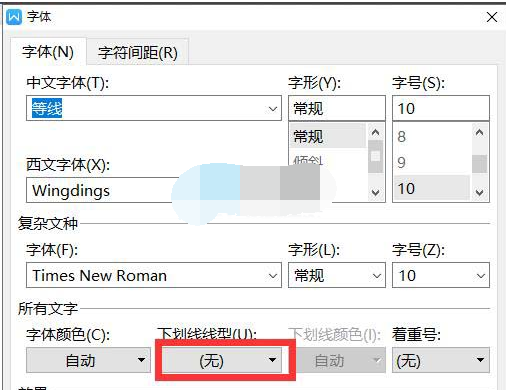
WPS项目符号添加下划线操作方法分享
1、首先我们打开电脑上面的wps2019软件。
2、进入wps2019主页面后我们点击上方的”新建“按钮。
3、然后我们进入新建页面后我们选择新建word文件点击新建空白文档。
4、我们在文档中输入一些文字,方便演示。选中文字然后我们点击上方开始工具栏下面的项目符号右边下拉菜单。
5、我们点击下拉菜单里面的自定符号,就会弹出一个窗口我们再次点击下面的自定义。
6、最后我们在弹出的窗口里面点击字体按钮,就会弹出字体修改窗口。在里面我们点击下面的下划线线型就可以设置了。
猜你喜欢的教程
深山红叶U盘工具
深山红叶WinPE
常见问题
- todesk远程开机怎么设置 todesk远程开机教程
- 应用程序无法正常启动0x0000142怎么办 0x0000142错误代码解决办法
- 网速怎么看快慢k/s,b/s是什么意思 网速怎么看快慢k/s,b/s哪个快
- 笔记本声卡驱动怎么更新 笔记本声卡驱动更新方法
- 无法创建目录或文件怎么解决 无法创建目录或文件解决办法
- 8g内存虚拟内存怎么设置最好 8g内存最佳设置虚拟内存
- 初始化电脑时出现问题怎么办 初始化电脑时出现问题解决方法
- 电脑桌面偶尔自动刷新怎么回事 电脑桌面偶尔自动刷新解决方法
- 8g的虚拟内存设置多少 8g的虚拟内存最佳设置方法
- word背景图片大小不合适怎么调整 word背景图片大小不合适调整方法
-
2 HF高级客户端
-
3 114啦浏览器
-
9 工资管理系统
-
10 360驱动大师网卡版

